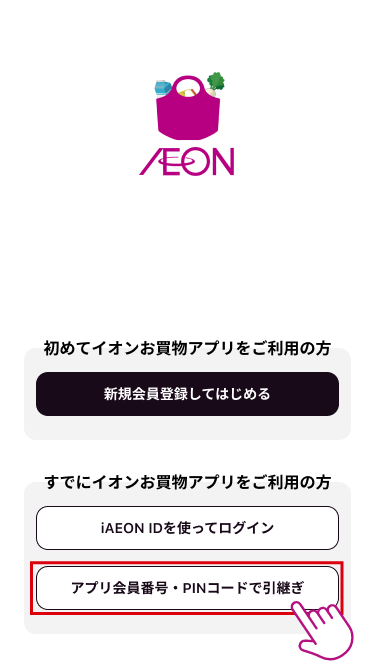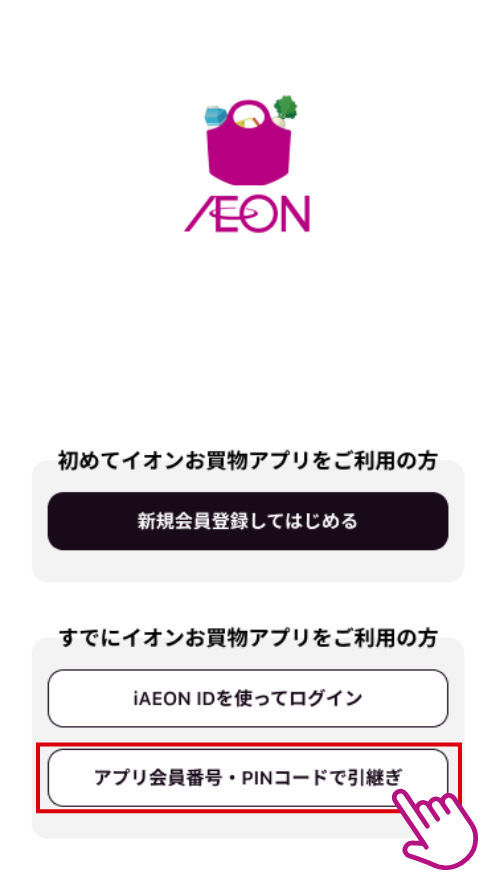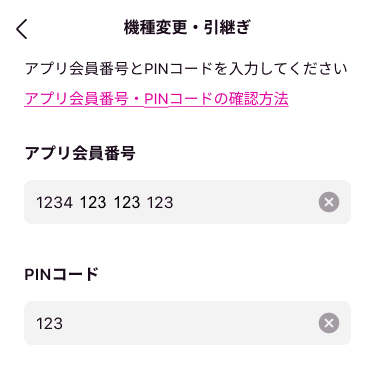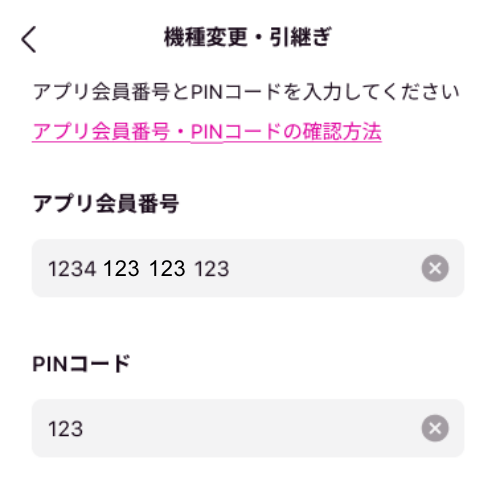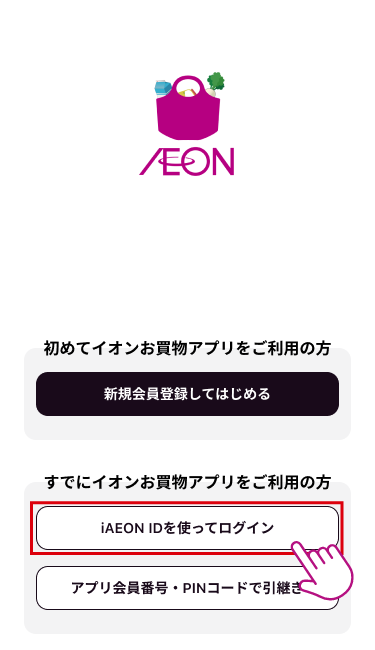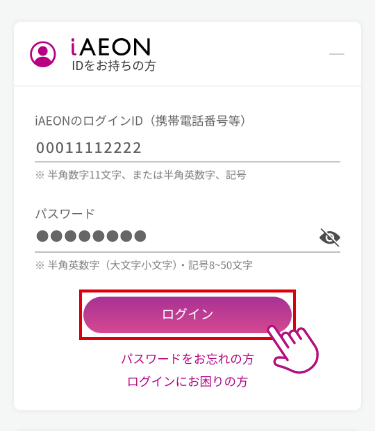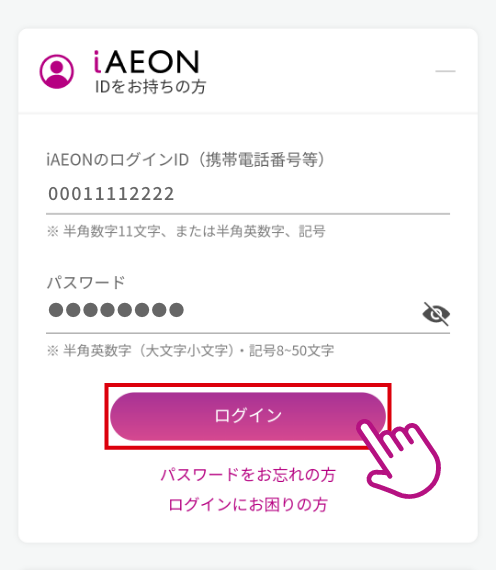イオンお買物アプリ
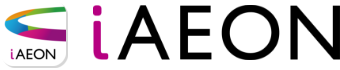
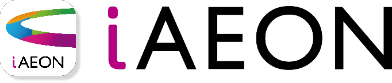
iAEON IDとは、イオンのトータルアプリ iAEON(アイイオン)をはじめとするサービスでご利用いただけるログインIDです。
IDをご登録いただくと、iAEON会員としてイオングループが提供するさまざまなサービスを同一のログインIDでご利用いただけます。
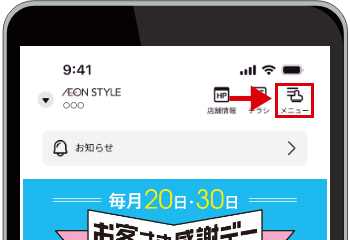
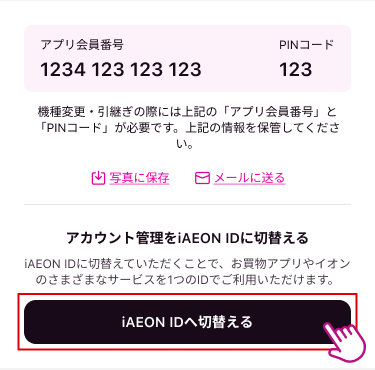
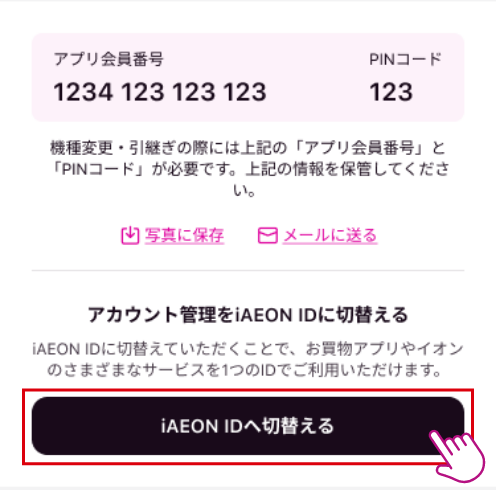
ご利用規約の確認
ご利用規約をご確認いただき、同意される方のみ「同意して次へ」ボタンをタップ


ログインIDの登録
ログインに使用する電話番号を入力し、SMSに届く認証コードを入力
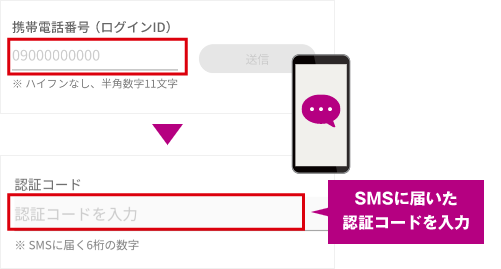

会員情報の登録
ログインに使用するパスワードや、イオンお買物アプリを利用するために必要な情報を入力


会員情報のご確認
入力内容をご確認いただき、「登録する」ボタンをタップ
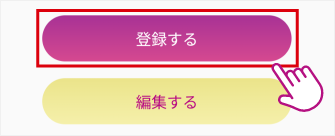

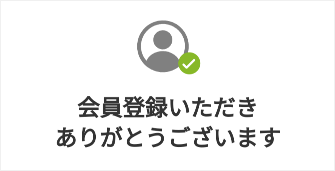

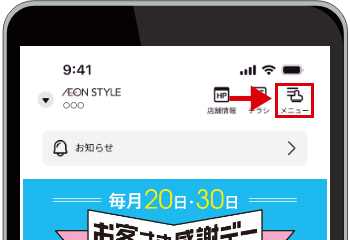
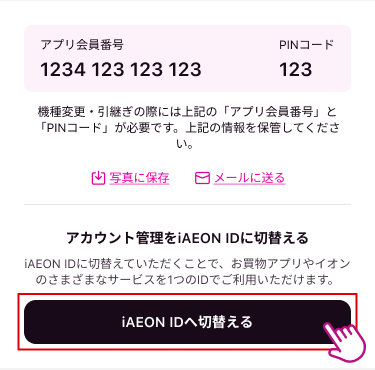
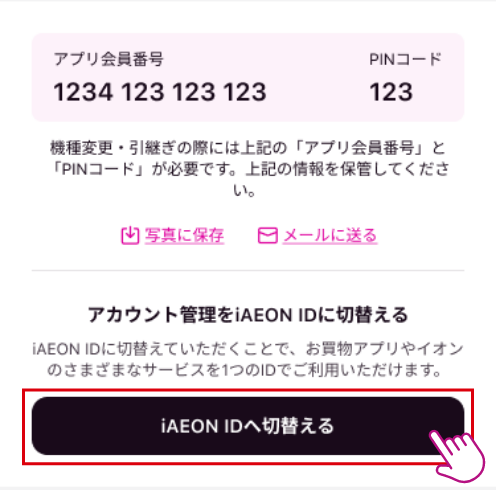
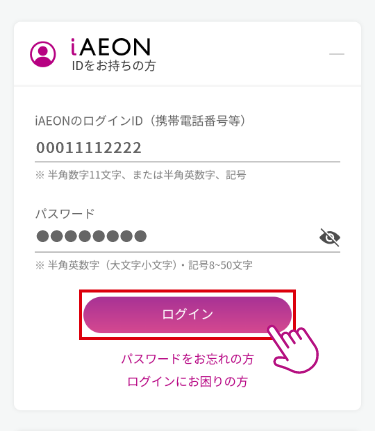
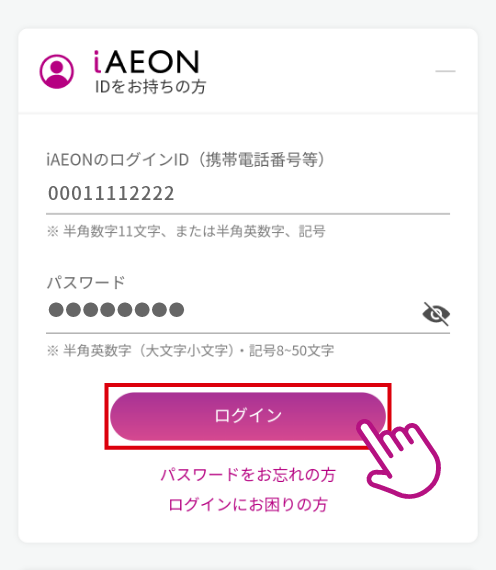
※iAEON IDの登録状況によって、表示されない場合がございます
会員情報の登録
イオンお買物アプリを利用するために必要な情報を入力
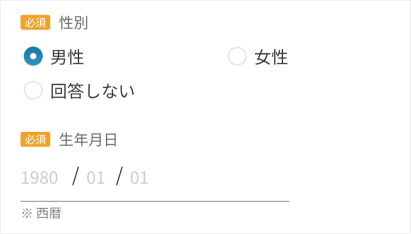

会員情報のご確認
入力内容をご確認いただき、「登録する」ボタンをタップ
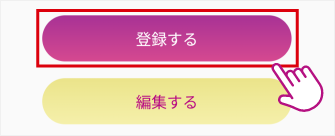

※iAEON IDの登録状況によって、表示されない場合がございます
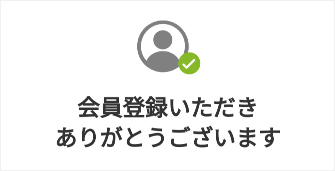

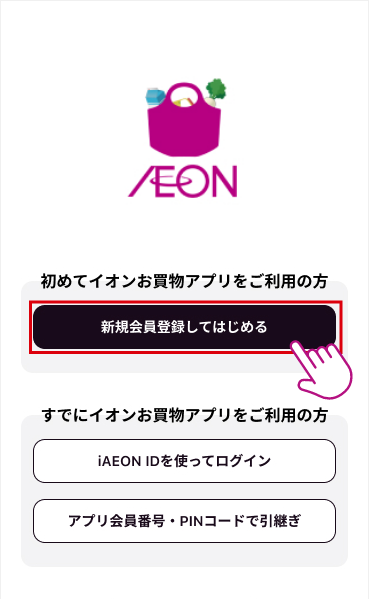
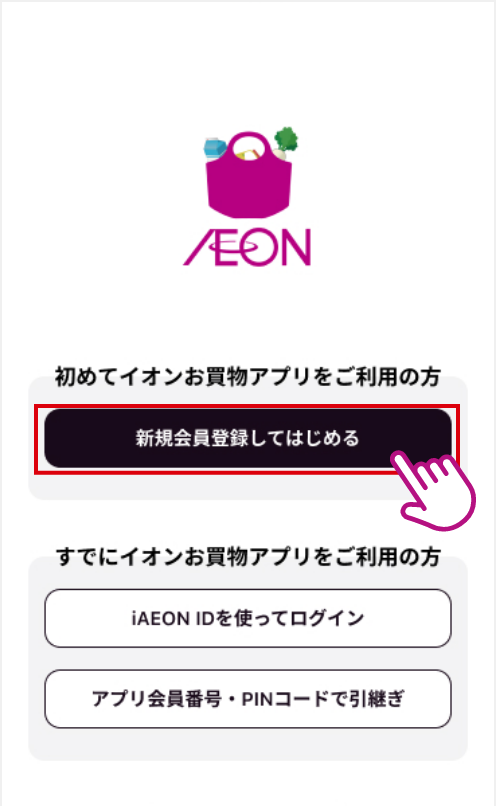
ご利用規約の確認
ご利用規約をご確認いただき、同意される方のみ「同意して次へ」ボタンをタップ
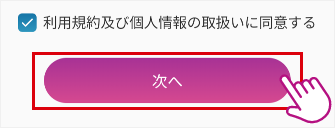

ログインIDの登録
ログインに使用する電話番号を入力し、SMSに届く認証コードを入力
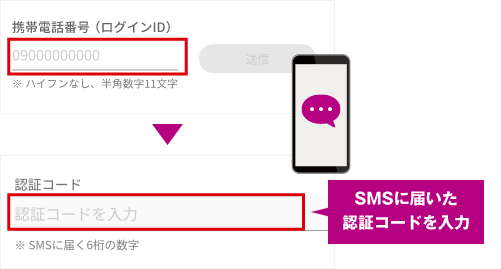

会員情報の登録
ログインに使用するパスワードや、イオンお買物アプリを利用するために必要な情報を入力
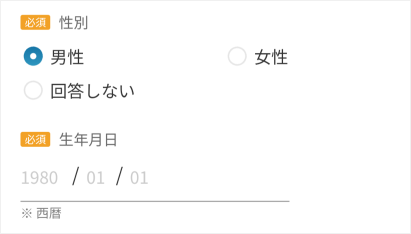
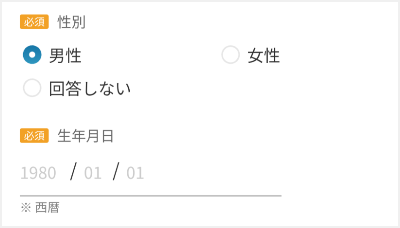
会員情報のご確認
入力内容をご確認いただき、「登録する」ボタンをタップ
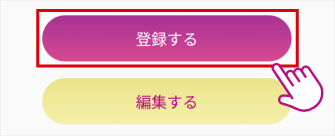
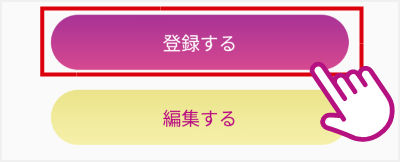


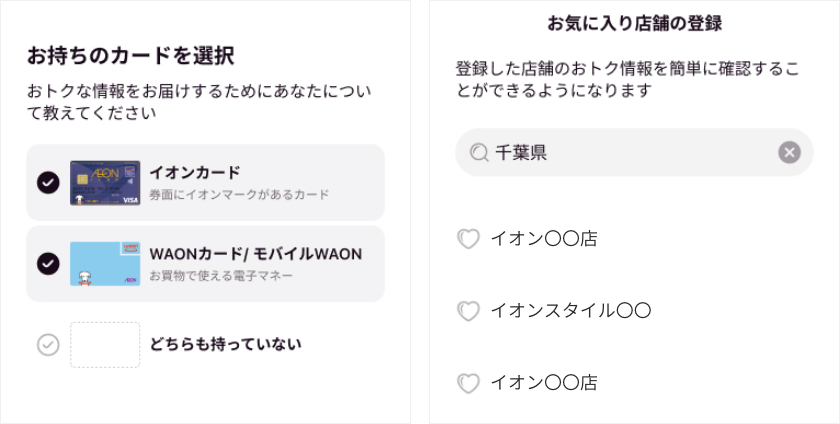
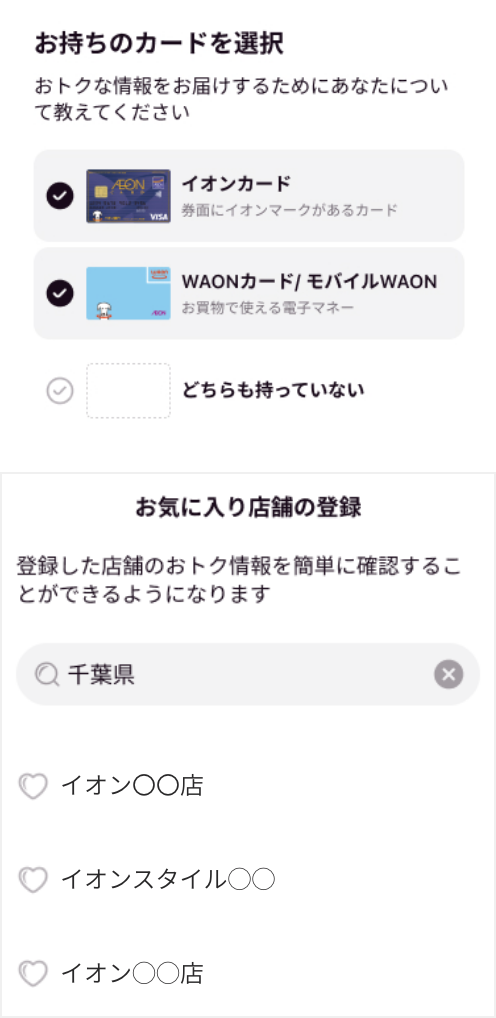
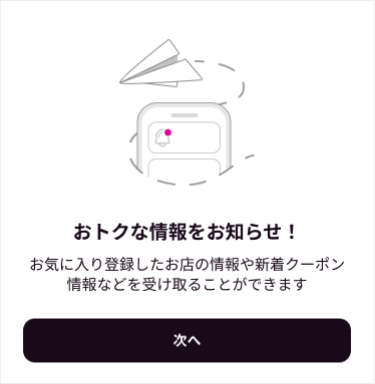
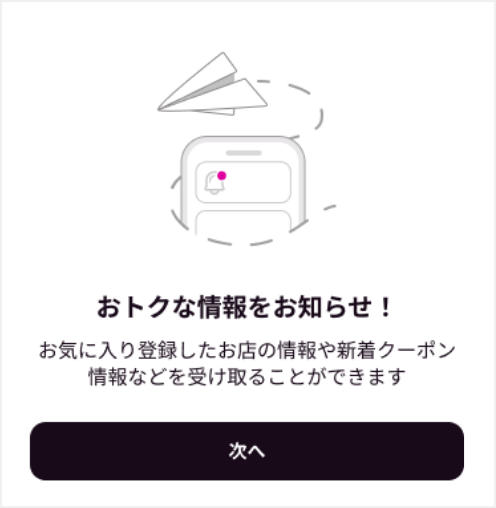
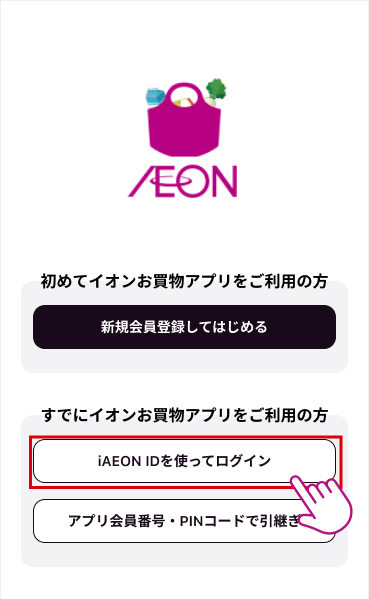

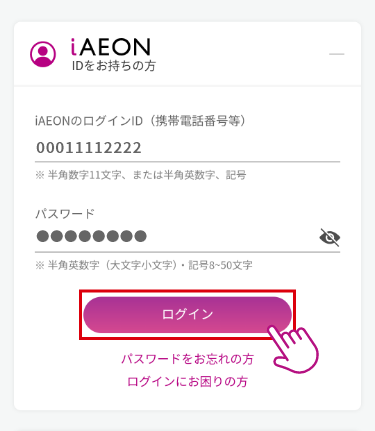
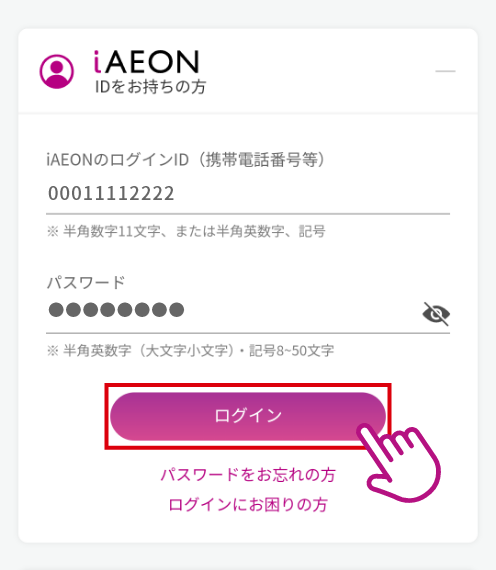
※iAEON IDの登録状況によって、表示されない場合がございます
会員情報の登録
イオンお買物アプリを利用するために必要な情報を入力
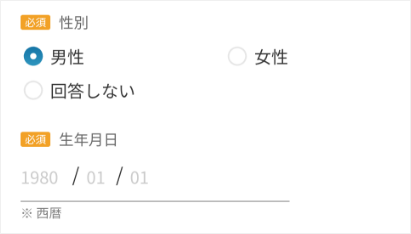

会員情報のご確認
入力内容をご確認いただき、「登録する」ボタンをタップ
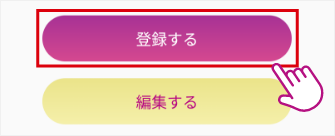
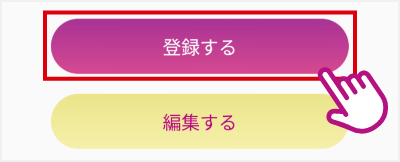
※iAEON IDの登録状況によって、表示されない場合がございます
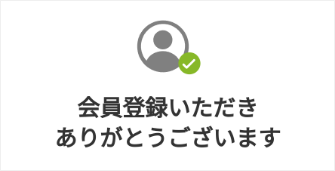

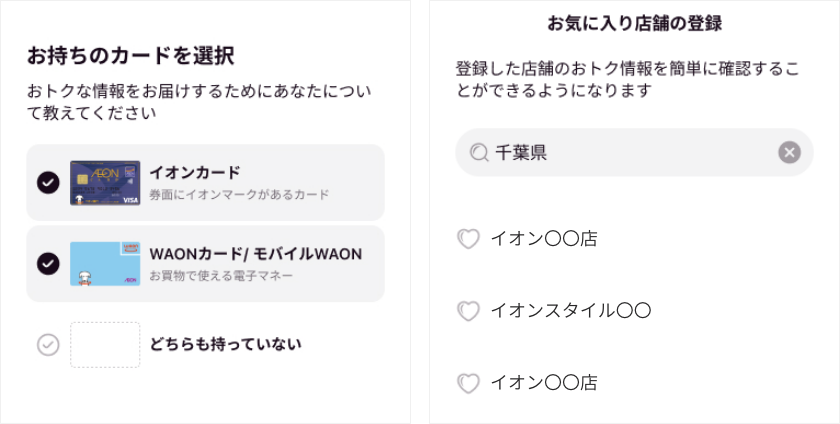
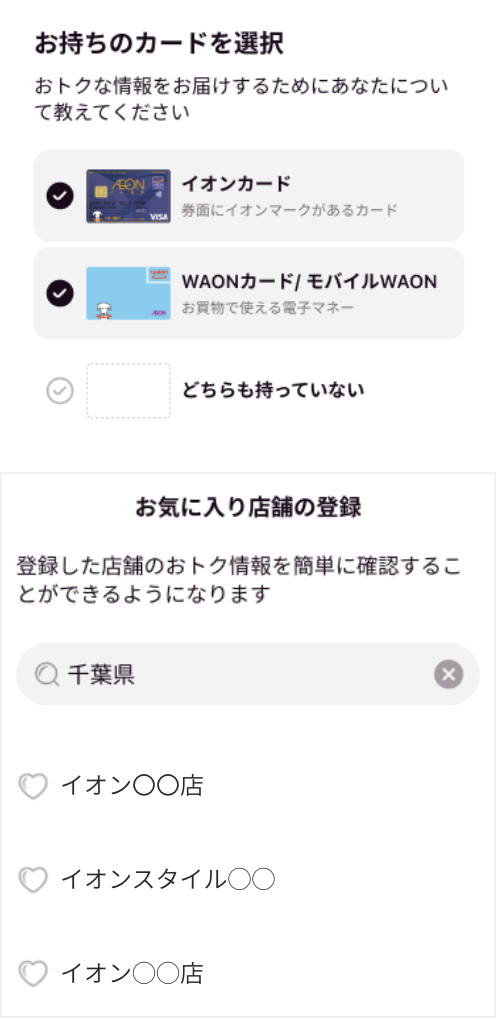
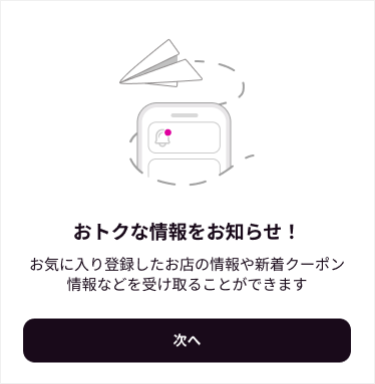
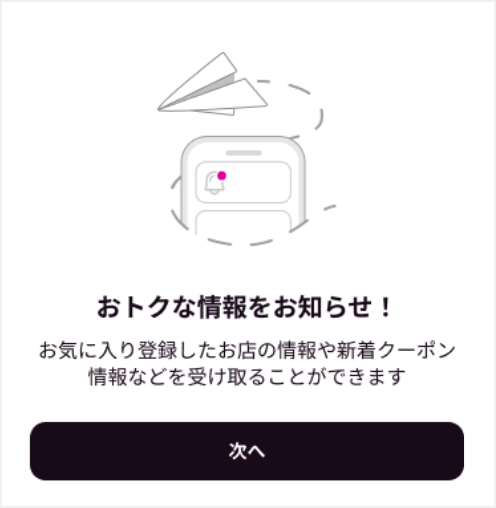
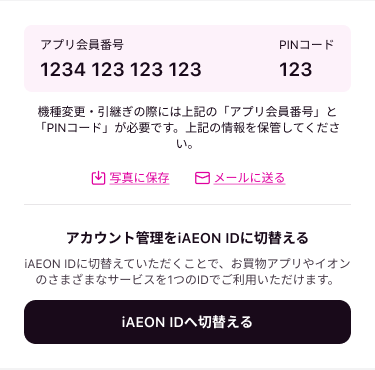

※アプリ会員番号とPINコードの控え方として、アカウント情報からメールで送る方法と、スクリーンショットを保存する方法があります。